Introducción
PeopleSoft FSCM Update Image 48 (julio de 2023) presentó la función Solicitud de proyecto a Project Costing.
La solicitud de proyecto es una guía de actividades de cuatro pasos que le permite solicitar un nuevo proyecto, actividades y miembros del equipo. Incluye rutas para aprobadores que utilizan el motor de workflow de aprobaciones (AWE) y aprobaciones fluidas. La información clave del proyecto se recopila de un solicitante, que incluye los campos de nombre de proyecto, mánager, fecha de inicio y finalización, equipo de proyecto, ubicación, importe de presupuesto, anexos y definidos por el cliente. La función Solicitud de proyecto se integra con Configurador de página y campo, lo que le permite ajustar los campos mostrados en función del rol, el tipo de solicitud, el tipo de proyecto, el importe del presupuesto y otros campos de la solicitud.
Los IDs de actividad, sus descripciones, las fechas inicial y final, el tipo, la ubicación y los campos definidos por el cliente se muestran en la solicitud, además de los miembros del equipo de proyecto, su rol y las fechas de servicio previstas.
Los solicitantes pueden proporcionar una justificación adicional para la solicitud respondiendo a preguntas configuradas en el marco del cuestionario. Las capacidades de copia le permiten rellenar previamente la solicitud con información de un proyecto o plantilla de proyecto existente.
En este ejemplo se muestra la página Petición de Proyecto. La sección Información Básica proporciona la unidad de negocio, la descripción del proyecto, el gerente, el botón Copiar y otra información clave sobre el proyecto.

Con el acceso adecuado, un aprobador puede acceder y ajustar la información de solicitud de proyecto mediante un vínculo de la página Aprobación Fluida. Después de la aprobación, la información de proyecto, actividad y equipo se agrega a Project Costing. También puede configurar AWE para que apruebe automáticamente las solicitudes de proyecto según los criterios, lo que convierte la solicitud de proyecto en una guía de configuración rápida para los usuarios avanzados.
En este ejemplo se muestra la página Aprobación de Solicitud de Proyecto que muestra información del proyecto, detalles de actividad y miembros del equipo del proyecto:

Terminología
| Término | Definición |
|---|---|
| Datos suministrados por el sistema | Debe estar disponible después de aplicar la función a su entorno. Véase PeopleSoft FSCM Update Image 48 (julio de 2023). |
| Datos de muestra | Debe agregarse a su entorno. |
Requisitos
Para utilizar este tutorial de forma eficaz, estas suposiciones se aplican a la experiencia del administrador con la funcionalidad PeopleSoft:
-
Experiencia añadiendo azulejos a las páginas de inicio.
-
Experiencia en el mantenimiento de la seguridad de roles para los usuarios.
-
Conocimientos básicos del flujo de trabajo de aprobación.
-
Comprensión básica del marco del cuestionario.
-
Conocimiento básico de la administración de guías de actividad.
Nota: Las tareas identificadas como que requieren experiencia tienen un detalle mínimo en este documento. Las tareas identificadas como que necesitan una comprensión básica incluyen más detalles. A continuación se incluyen algunas capturas de página para la configuración. Sin embargo, este tutorial no está destinado a incluir imágenes para todas las páginas utilizadas con esta función. Para obtener imágenes de página, consulte la documentación en línea de PeopleSoft.
Tarea 1: Configuración de datos de Project Costing
Siga estos pasos generales para configurar datos en Project Costing:
-
Utilice la página Perfil de Usuario (PeopleTools > Seguridad > Perfiles de Usuario > Perfiles de Usuario) para definir la seguridad de un solicitante y aprobador de proyecto.
El rol de solicitante de proyecto existía antes de esta función. El rol de aprobador de proyecto es nuevo y se entrega con esta función.
Consulte la documentación en línea: PeopleTools, Administration Tools, Security Administration, Administering User Profiles.
-
Utilice la página Configurar tipos de solicitud de proyecto (: Def Finanzas/Cadena de suministro > Datos de producto > Project Costing > Opciones de proyecto > Configurar tipos de solicitud de proyecto) para agregar tipos de solicitud.
De esta forma, se organizan las solicitudes de proyecto de la organización en categorías. El solicitante selecciona el tipo de solicitud de proyecto al crear la solicitud y se utiliza como criterio en el configurador de página y campo para identificar los campos mostrados a los solicitantes.
En este ejemplo, se muestra una configuración de ejemplo para un tipo de solicitud:

Consulte la documentación en línea: Project Costing, Definición de Datos de Control de PeopleSoft Project Costing, Definición de Información Relacionada con Proyectos.
-
Use la página Preferencias de usuario - Project Costing (Def Finanzas/Cadena de suministro > Definiciones comunes > Preferencias de usuario > Definir preferencias de usuario > Project Costing) para actualizar los valores predeterminados de entrada de datos para los solicitantes.
En este ejemplo, se muestra la página Preferencias de usuario para Project Costing que muestra que se rellenaron los campos Unidad de negocio de proyecto e Integración.

Los valores de los campos Unidad de negocio de proyecto e Integración se deben rellenar para cada solicitante del proyecto, ya que proporcionan valores por defecto en la solicitud de proyecto.
Consulte la documentación en línea: Conceptos fundamentales de la aplicación, Definición de preferencias de usuario, Definición de preferencias de usuario específicas de la aplicación, Preferencias de usuario - página de Project Costing.
- Utilice Personalizar página inicial (Página inicial fluida > Acciones de página inicial > Personalizar página inicial) para agregar el mosaico Solicitud de proyecto a una página inicial.
En este ejemplo, se muestra el mosaico Solicitud de proyecto que puede agregar a cualquier página inicial.

Consulte la documentación en línea: Conceptos fundamentales de la aplicación, Configuración y uso de Fluid PeopleSoft para Financials y Supply Chain Management, Adición de páginas iniciales y mosaicos.
Tarea 2: Configuración de la Búsqueda
Siga estos pasos generales para configurar las opciones de búsqueda:
-
Utilice la página Crear Índice de Búsqueda (PeopleTools > Marco de Búsqueda > Diseñador > Definición de Búsqueda) para programar y crear índices de búsqueda e indexación en tiempo real.
El inicio por defecto de la solicitud de proyecto utiliza la búsqueda por palabra clave, que requiere índices de búsqueda e indexación en tiempo real. La definición de búsqueda para la solicitud de proyecto es EP_PC_PROJ_REQUEST_FL
Consulte la documentación en línea: Application Fundamentals, PeopleSoft Search for Financials and Supply Chain Management:
-
Proceso de creación de índices.
-
Concepto de indexación en tiempo real en FSCM.
-
-
Utilice la página Gestionar Búsqueda Configurable (PeopleTools > Utilidades > Gestionar Búsqueda Configurable) para activar la búsqueda estándar.
Esto proporciona una alternativa al uso de búsqueda por palabras clave e indexación en tiempo real para iniciar la solicitud de proyecto. PeopleTools 8.60 es necesario.
En este ejemplo, se muestra la página Gestionar búsqueda configurable que muestra la ruta de solicitud de proyecto en la cuadrícula Referencias de contenido:

Consulte la documentación en línea: PeopleTools > Utilities > Manage Configurable Search.
-
Seleccione la ruta de solicitud de proyecto en la cuadrícula Referencias Contenido para acceder a la página Configuración de Búsqueda.
En este ejemplo, se muestra la página Configuración de búsqueda que muestra que el tipo de búsqueda es Búsqueda estándar:

-
Seleccione Standard Search en el campo Search Type.
-
Seleccione Guardar.
Tarea 3: Configuración del Entorno de Aprobación
Siga estos pasos generales para definir el Entorno de Aprobación:
-
Utilice la página Configurar Transacciones (Componentes de Empresa > Aprobaciones > Aprobaciones > Configuración de Aprobación) para configurar el ID de proceso PCProjectRequest.
Nota: El ID de proceso PCProjectRequest se entrega como datos del sistema con esta función.
En este ejemplo se muestra la página Configurar transacciones para PCProjectRequest que muestra cómo completar varios campos de la página:

Consulte la documentación en línea: PeopleSoft Componentes de Empresa: Entorno de Aprobación, Definición del Registro de Transacciones de Aprobación, Configuración de Transacciones de Aprobación.
-
Utilice la página Definiciones de Proceso (Componentes de Empresa > Aprobaciones > Aprobaciones > Configuración Proceso Aprobación) para definir las etapas del proceso de aprobación.
En este ejemplo, se muestra una configuración de ejemplo de la página Configuración de definiciones de proceso (1 de 2) para el ID de proceso PCProjectRequest:

En este ejemplo, se muestra una configuración de ejemplo de la página Configuración de definiciones de proceso (2 de 2) para el ID de proceso PCProjectRequest:

Nota: Puede usar la función Solicitud de proyecto sin aprobaciones configurando la definición del proceso de aprobación para la aprobación automática.
Consulte la documentación en línea: PeopleSoft Enterprise Components: Approval Framework, Setting Up Approval Framework Process Definitions, Defining the Setup Process Definitions Component.
-
Revise la página Registro de Transacciones (Componentes de Empresa > Aprobaciones > Registro de Aprobación) para asegurarse de que el ID de proceso PCProjectRequest esté incluido en el Registro de Aprobación como datos del sistema.
En este ejemplo, se muestra la página Registro de Transacciones con las opciones de notificación:

Consulte la documentación en línea: Componentes de Empresa: Entorno de Aprobación, Definición del Registro de Transacciones de Aprobación, Definición del Registro de Transacciones
-
Utilice la página Configuración de Aprobación Fluida (Componentes de Empresa > Aprobaciones > Aprobaciones > Configuración de Aprobación Fluida) para definir opciones generales para la aprobación.
Nota: Debe usar aprobaciones fluidas con esta función.
En este ejemplo se muestra la página Definición Aprobación Fluida en la que se muestran las opciones de configuración generales para el ID de transacción de petición de proyecto:

Consulte la documentación en línea: Componentes de Empresa, Utilización de PeopleSoft Fluid User Interface, Utilización de PeopleSoft Fluid User Interface para Trabajar con Aprobaciones
Tarea 4: Configuración del marco del cuestionario
Siga estos pasos de alto nivel para configurar el marco del cuestionario:
-
Utilice la página Perfil de Usuario (PeopleTools > Seguridad > Perfiles de Usuario > Perfiles de Usuario) para asignar roles a los usuarios del marco de cuestionario.
-
Asigne el rol Administrador de cuestionario a alguien que deba tener acceso completo al marco de cuestionario.
-
Asigne el rol Compositor de cuestionarios a alguien que deba tener acceso a la página Gestionar cuestionarios y a la categoría COMMON.
-
-
Consulte la documentación en línea: PeopleSoft Enterprise Components, Security for the Questionnaire Framework.
-
Utilice las páginas especificadas en el siguiente tema para configurar el marco de cuestionario:
PeopleSoft Componentes de Empresa, Trabajar con el Marco de Cuestionarios, Configuración y Creación de Cuestionarios mediante el Marco de Cuestionarios
-
Utilice la página Categorías de Cuestionario (Componentes de Empresa > Marco de Cuestionario > Categorías de Cuestionario) para crear una categoría para la solicitud de proyecto.
En este ejemplo, se muestra la página Categoría de cuestionario para proyectos que muestra cómo configurar la página:

Consulte la documentación en línea: PeopleSoft Enterprise Components, Working with Questionnaire Framework, Configuring and Creating Questionnaires Using the Questionnaire Framework
-
Utilice las páginas Manage Questionnaires (Enterprise Components > Questionnaire Framework > Manage Questionnaires) para crear y gestionar cuestionarios.
En este ejemplo, se muestra la página Cuestionarios que muestra el cuestionario de ejemplo de PC_PROJECT_REQUEST:

En este ejemplo, se muestran los pasos incluidos en la guía de actividades desde la definición inicial del cuestionario hasta la activación:

Consulte la documentación en línea: PeopleSoft Enterprise Components, Working with Questionnaire Framework
-
Utilice la página Paso 3: Agregar preguntas de la guía de actividades para configurar las preguntas que desea que completen los solicitantes para la solicitud de proyecto.
En este ejemplo, se muestra la página Agregar preguntas con preguntas de ejemplo:

Tarea 5: Configuración de la guía de actividades
Siga estos pasos de alto nivel para configurar la Guía de actividades:
-
Utilice las páginas Configurar guía de actividades (PeopleTools > Guías de actividad > Plantillas de guía de actividades) para configurar y asignar seguridad.
La plantilla de guía de actividades PC_PRJ_REQ se entregó como datos del sistema y se debe utilizar para esta función.
En este ejemplo, se muestra la página Setup Activity Guide – Properties, que muestra que el cuestionario está activado:

El solicitante del proyecto debe tener acceso a la guía de actividades para utilizar esta función. El aprobador de proyecto también debe tener acceso a la guía de actividades si necesita revisar y actualizar información detallada en la solicitud enviada.
En este ejemplo, se muestra la página Configurar guía de actividades - Seguridad que muestra cómo proporcionar acceso a la guía de actividades:

Consulte la documentación en línea: PeopleTools: Portal Technology, Developing and Deploying Activity Guides, Creating and Maintaining Activity Guide Templates
-
Utilice la página Configurar guía de actividades - Solicitud de proyecto (PeopleTools > Guías de actividad > Plantillas de guía de actividades) para asignar el cuestionario a la guía de actividades de solicitud de proyecto.
-
Seleccione la tarea Configure Action Items (Configurar elementos de acción) en el panel izquierdo.
-
En el separador Configuración de servicio, seleccione el enlace Configurar datos de contexto para la línea de cuestionario de la cuadrícula.
-
Introduzca EOQF_CATEGORY y EOQF_QSTNR_CODE para Nombre de parámetro y Parámetro de servicio
-
Seleccionar tipo de valor fijo
-
Introduzca la categoría de cuestionario y el código de cuestionario que creó en el marco de cuestionario. En este ejemplo se utilizó 'Projects'.
En este ejemplo, se muestra la página Configurar guía de actividades para una transacción de solicitud de proyecto, que muestra cómo acceder a la ventana Datos de contexto de elemento de acción de cuestionario:
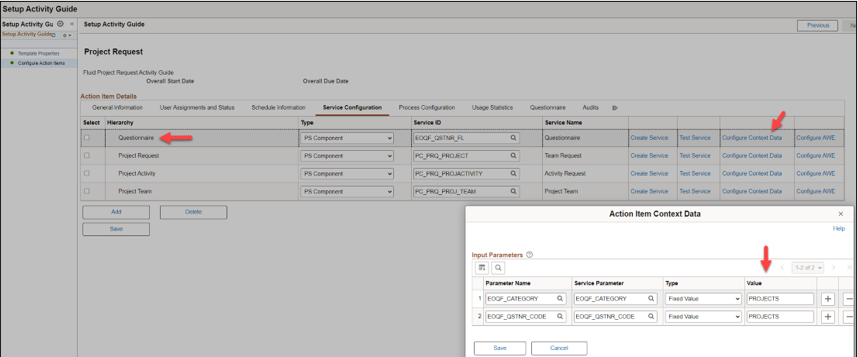
Fluid Project Request Activity Guide incorpora varios marcos de aplicación que proporcionan flexibilidad a las organizaciones basadas en proyectos al recopilar información sobre una solicitud y opciones para la aprobación.
Consulte la documentación en línea: PeopleTools: Portal Technology, Developing and Deploying Activity Guides, Creating and Maintaining Activity Guide Templates
-
Para obtener más información sobre esta función, consulte la documentación en línea: PeopleSoft Project Costing, Creación y Mantenimiento de Proyectos, Creación de Solicitudes de Proyecto mediante PeopleSoft Fluid User Interface
Agradecimientos
Autores: Joe Willever (PeopleSoft Estrategia de producto)
Más recursos de aprendizaje
Explore otros laboratorios en docs.oracle.com/learn o acceda a más contenido de formación gratuita en el canal YouTube de Oracle Learning. Además, visite education.oracle.com/learning-explorer para convertirse en un explorador de Oracle Learning.
Para obtener documentación sobre el producto, visite Oracle Help Center.